Benutzerdefinierte Partition in IGEL OS 12 herunterladen
Dieser Artikel zeigt, wie man Datenquellen für die benutzerdefinierten Partitionen in IGEL OS einrichtet.
Menüpfad: System > Systemanpassung > Benutzerdefinierte Partition > Download
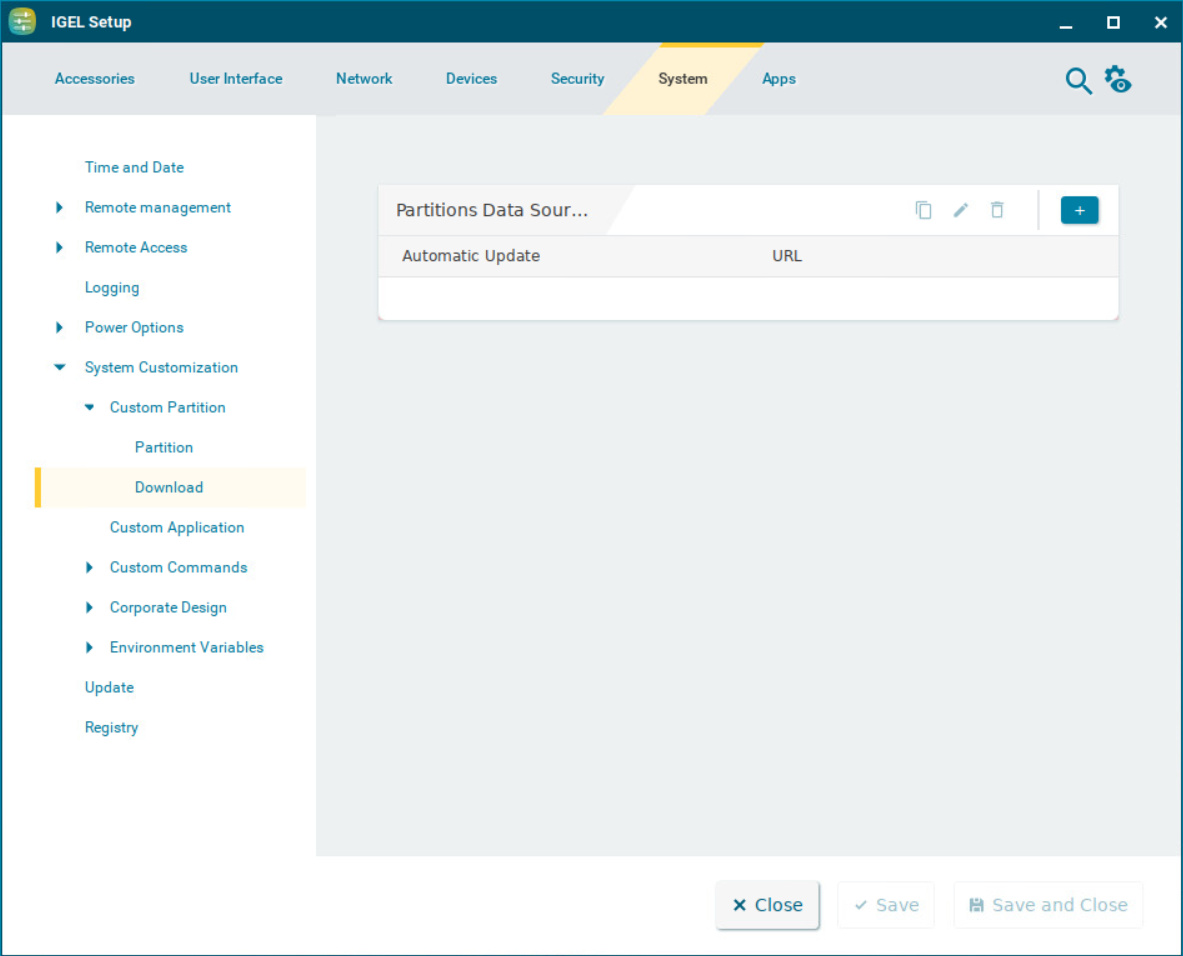
Partitionsdatenquellen
Um Daten auf die benutzerdefinierte Partition zu laden, muss hier mindestens eine Partitionsdatenquelle eingerichtet werden.
Um die Liste zu verwalten, gehen Sie wie folgt vor:
Klicken Sie auf
 , um einen neuen Eintrag zu erstellen.
, um einen neuen Eintrag zu erstellen.Klicken Sie auf
 , um den ausgewählten Eintrag zu entfernen.
, um den ausgewählten Eintrag zu entfernen.Klicken Sie auf
 , um den ausgewählten Eintrag zu bearbeiten.
, um den ausgewählten Eintrag zu bearbeiten.Klicken Sie auf
 , um den markierten Eintrag zu kopieren.
, um den markierten Eintrag zu kopieren.
Klicken Sie auf ![]() , um das Hinzufügen Dialog, in dem Sie die folgenden Einstellungen vornehmen können:
, um das Hinzufügen Dialog, in dem Sie die folgenden Einstellungen vornehmen können:
Automatische Aktualisierung
☑ Die Inhalte dieser Quelle werden automatisch aktualisiert.
☐ Die Inhalte dieser Quelle werden nicht automatisch aktualisiert. (Standard)
URL
URL des Webservers
Benutzername
Benutzername für den Zugang zum Webserver
Passwort
Passwort für den Zugang zum Webserver. Klicken Sie auf Passwort festlegen, um das Passwort zu speichern. Klicken Sie auf Passwort ändern, um das Passwort zu ändern.
Erstmalige Aktion
Aktion, die nach dem Einhängen der Partition ausgeführt wird (Programm oder Skript mit absolutem Pfad). Zum Beispiel kann ein auf die Partition heruntergeladenes Programm gestartet werden.
Abschließende Aktion
Aktion, die vor dem Aushängen der Partition ausgeführt wird (Programm oder Skript mit absolutem Pfad). So kann z.B. ein auf die Partition heruntergeladenes Programm beendet werden.
Die Übertragungsprotokolle sind die gleichen wie die für die Aktualisierung der Firmware, z.B. HTTP und HTTPS. Als Ziel muss eine INF-Datei referenziert werden, die wiederum auf ein mit bzip2 gezipptes tar-Archiv verweist.
Der Aufbau der INF-Datei ist wie folgt:
[INFO], [PART]- Header-Informationenfile="test.tar.bz2"- Dateiname des komprimierten tar-Archivsversion="1"- Versionsnummer - eine höhere Version führt zu einem Update, wenn Update automatisch aktiviert ist.
Die zu übertragenden Dateien müssen daher in ein tar-Archiv gepackt werden, das dann mit bzip2 komprimiert wird. Diese Datei wird in der INF-Datei referenziert, die das Ziel der URL ist.
Das tar-Archiv kann unter Windows z.B. mit dem Open-Source-Programm 7-Zip (www.7-zip.de) erstellt werden. Dieses Programm erlaubt auch die bzip2-Kompression. Unter Linux können tar- und bz2-Dateien mit Bordmitteln erstellt werden.
Das Verfahren ermöglicht es, die Datei(en) auf dem Server durch eine neue Version zu ersetzen, die der Thin Client beim nächsten Booten lädt. Der Parameter Version in der INF-Datei muss zu diesem Zweck erhöht werden.
